无引导介质(光盘、iso)救援模式下root密码破解
第一步:
GRUB启动画面读秒时按上下方向键,进入GRUB界面
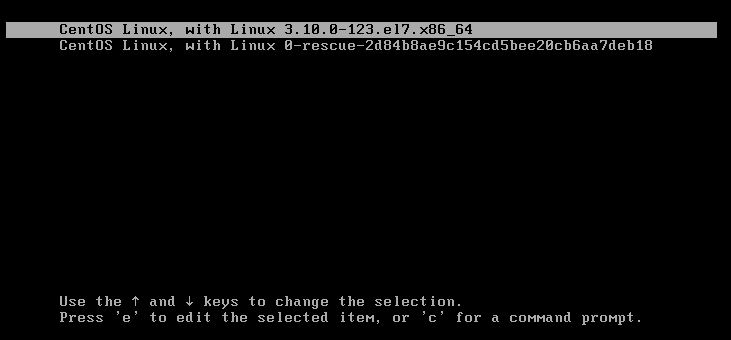
第二步:
使用上下光标键选择要修改的操作系统启动内核(默认选择的即可),按e键进行编辑
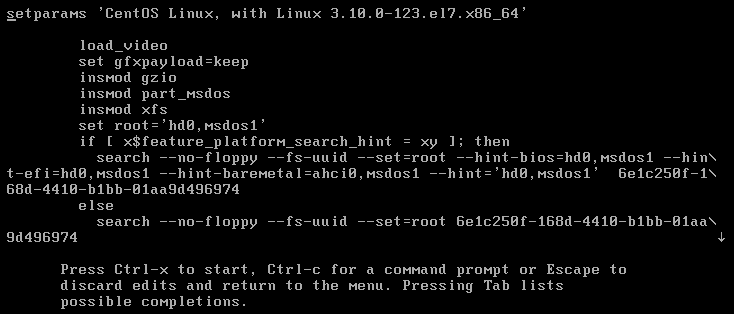
第三步:
使用上下光标键选择“linux16… …”一行,按end键转移到行尾,在末尾处添加参数rd.break,用来告诉GRUB当启动这个操作系统时,传递参数给操作系统。按ctrl + x重新引导。
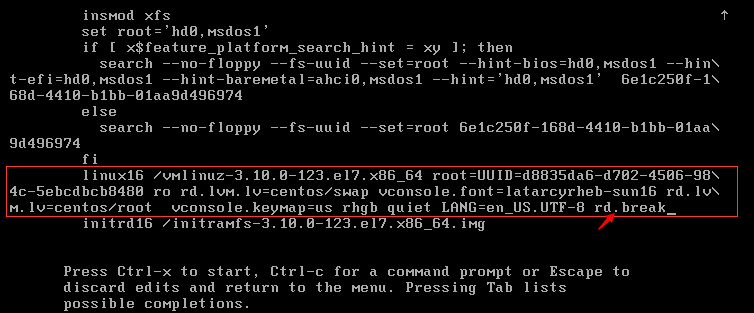
第四步:
输入命令进行编辑密码
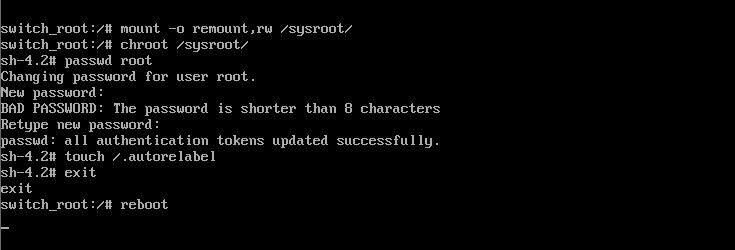
重启过程比较慢,因为系统要重新刷新SELinux安全标签。
单用户模式破解密码
第一步:
GRUB启动画面读秒时按上下方向键,进入GRUB界面
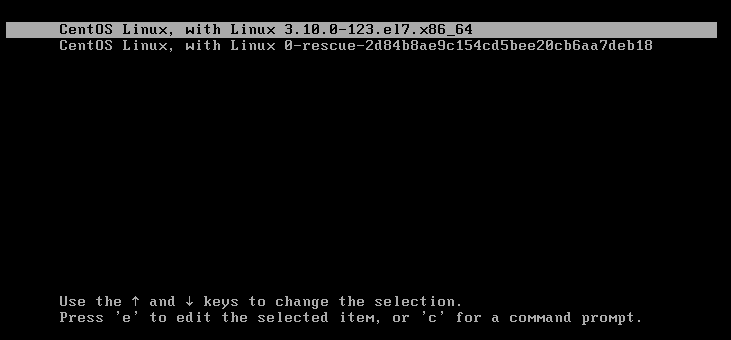
第二步:
使用上下光标键选择要修改的操作系统启动内核(默认选择的即可),按e键进行编辑
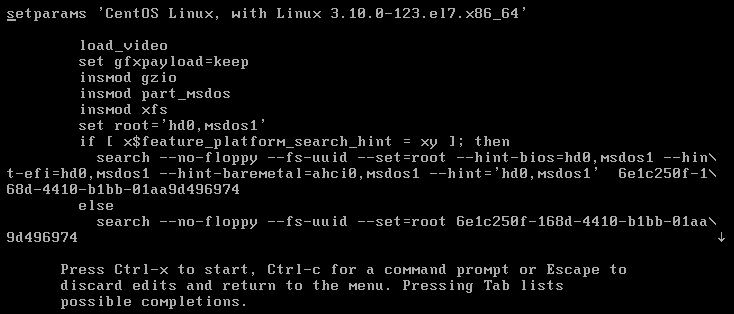
第三步:
使用上下光标键选择“linux16… …”一行,删除rhgb quiet,按end键转移到行尾,在末尾处添加参数init=/bin/sh,用来告诉GRUB当启动这个操作系统时,传递参数给操作系统。按ctrl + x重新引导。
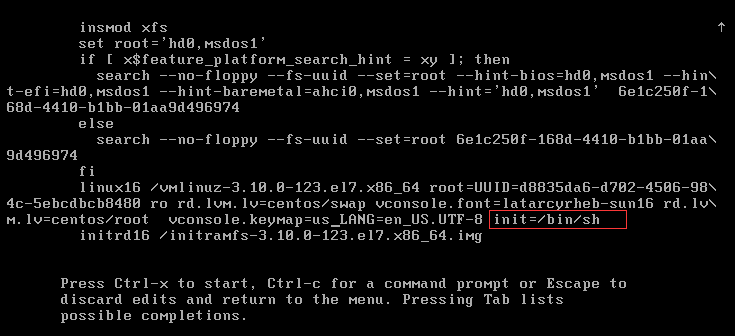
第四步:
正常进入如下界面
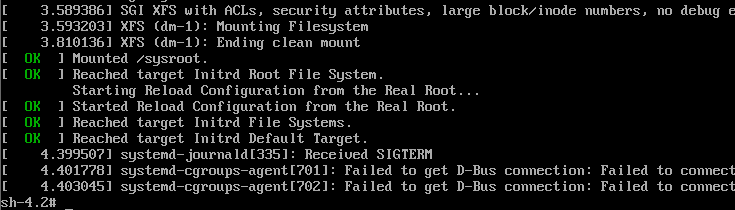
输入如下命令重置用户密码

如果系统开启了SELinux,需要运行touch /.autorelabel命令,否则系统可能无法正常启动

运行命令exec /sbin/init来正常启动,或者用命令exec /sbin/reboot重启。
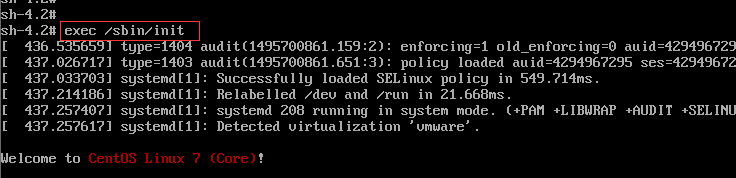
重启过程比较慢,因为系统要重新刷新SELinux安全标签。
使用介质(光盘、iso)救援模式下root密码破解
第一步:
配置BIOS引导项,使用光盘为第一引导启动,按F10保存退出
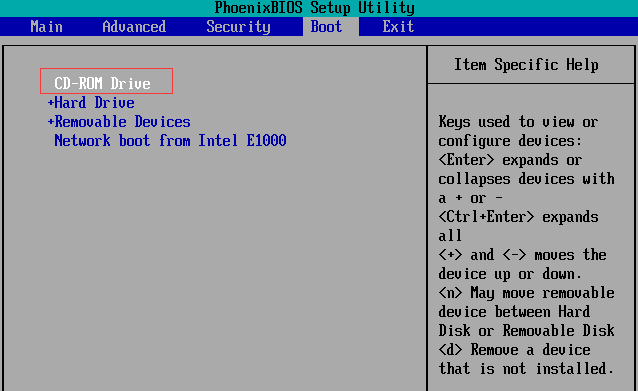
第二步:
读秒过程选择Troubleshooting回车
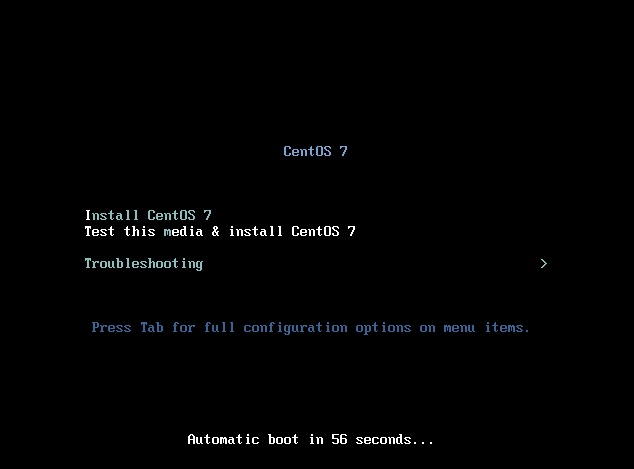
然后选择Rescue a CentOS system进入救援模式
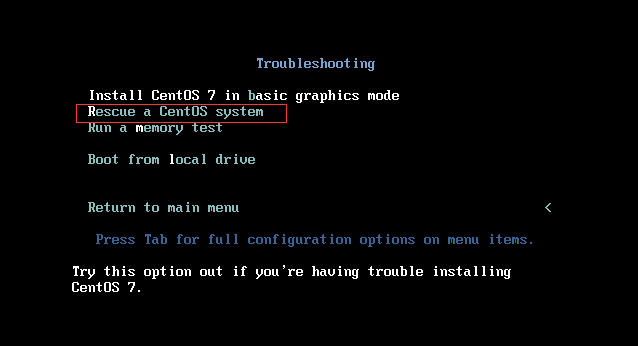
第三步:
阅读提示,选择Continue继续进行
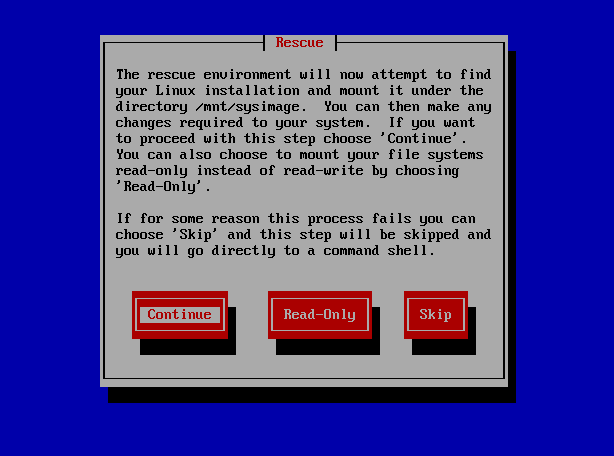
第四步:
记住chroot /mnt/sysimage命令,然后一直点击OK继续
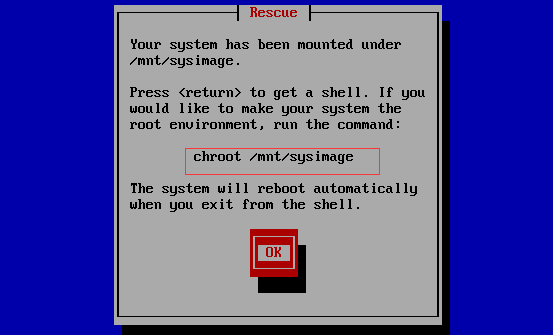
第五步:
进入光盘内系统,输入chroot /mnt/sysimage命令挂载本地硬盘的操作系统,修改密码
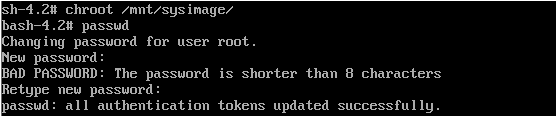
然后exit退出硬盘操作系统,reboot重启光盘内系统,并进入bios设置硬盘为第一引导项,进入硬盘内系统即可